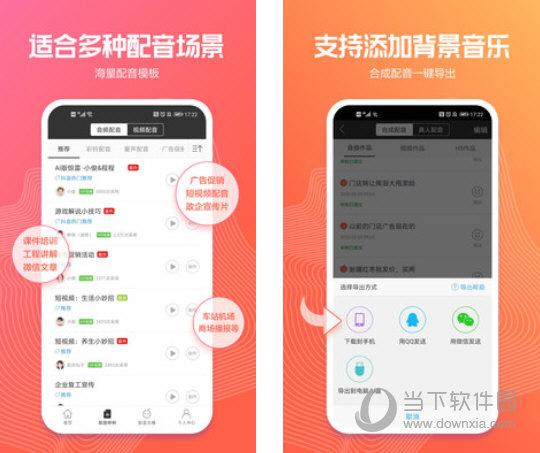Win10必应搜索不了怎么办?Win10必应搜索不了问题解析下载
相信很多的用户们都喜欢用必应去搜索想要的资料等等,而近期不少的win10用户们在使用浏览器的时候发现bing搜索不能用了,那么Win10必应搜索不了怎么办?下面就让知识兔来为用户们来仔细的介绍一下Win10必应搜索不了问题解析吧。
Win10必应搜索不了问题解析
方法一
1、登陆管理者账号。
2、同时按【win键+R】,输入regedit,打开【注册表】。
3、前往【HKEY_CURRENT_USER\Software\Microsoft\Windows\CurrentVersion\Search】。
4、找到【BingSearchEnabled】,设为【0】。
(如果知识兔没有找到【BingSearchEnabled】,您可以新建一个【DWORD(32位)】机码,名为【BingSearchEnabled】,数值改为【0】)。
5、重启电脑,看看效果。
方法二
“干净启动”,排除第三方软体的影响
1、停止非核心的程序运作(包括第三方杀毒、优化软体)。
2、情况允许的话,卸载设备中的第三方杀毒、管家、优化软件。
3、同时按【Windows 徽标键+R】,输入【msconfig】,按回车(Enter)。
4、知识兔点击【服务】【隐藏所有 Microsoft 服务】》【全部禁用】(若您启用了指纹识别功能,请不要关闭相关服务)。
5、启动【任务管理器】,点击【启动】选项卡,将所有启动项都禁用。
6、重启设备。
方法三
自动系统扫描:
1、右键点击任务栏上的Windows图标,知识兔选择【Microsoft Powershell(管理员)】。
2、逐一输入以下指令:
Dism /Online /Cleanup-Image /CheckHealth
Dism /Online /Cleanup-Image /ScanHealth
Dism /Online /Cleanup-Image /RestoreHealth
sfc /scannow
3、重启电脑。
4、如果知识兔出现”有一些文件无法修复“的回报,重复步骤1~3次。
下载仅供下载体验和测试学习,不得商用和正当使用。
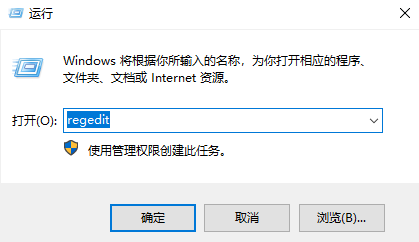
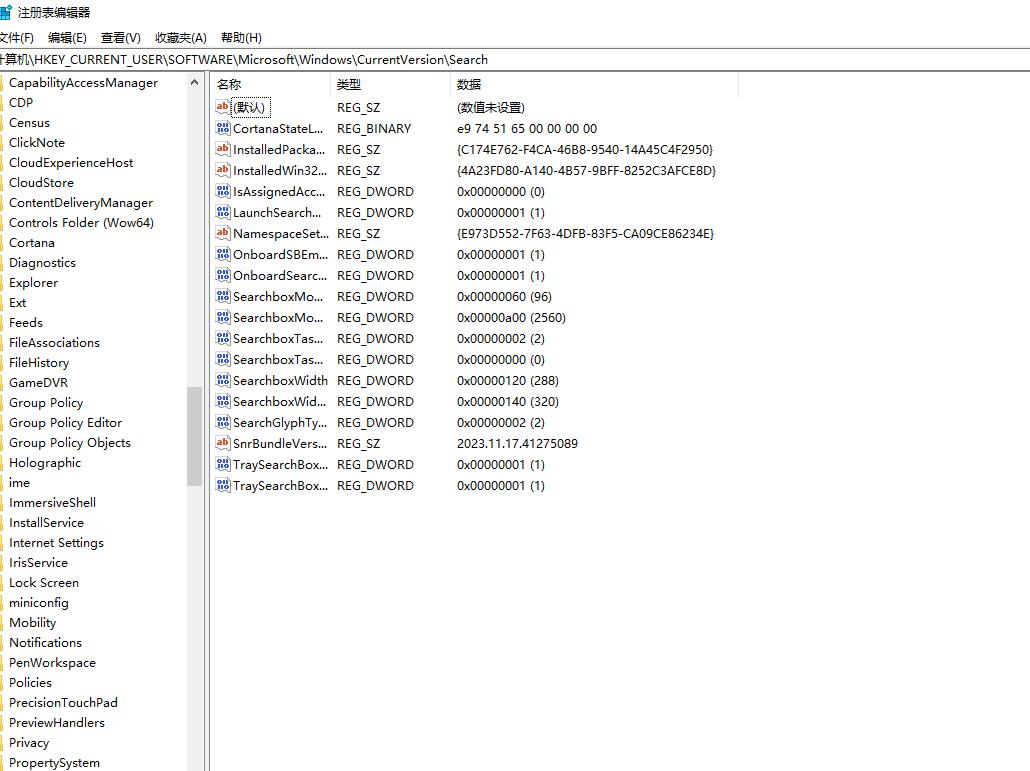
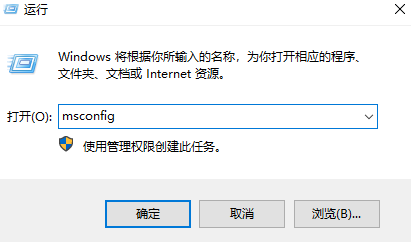

![PICS3D 2020破解版[免加密]_Crosslight PICS3D 2020(含破解补丁)](/d/p156/2-220420222641552.jpg)



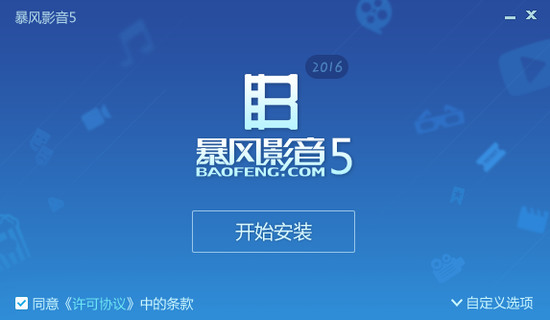

![FastReport.NET 2021破解版下载[可用]_FastReport.NET 2021 v2021.1破解版(附破解教程)](http://www.android69.com/d/file/p151/202112211415461018.jpg)